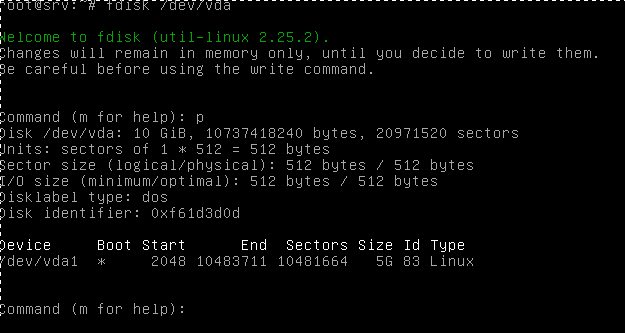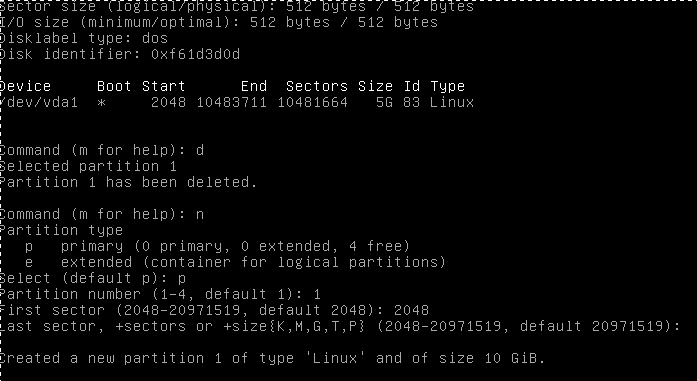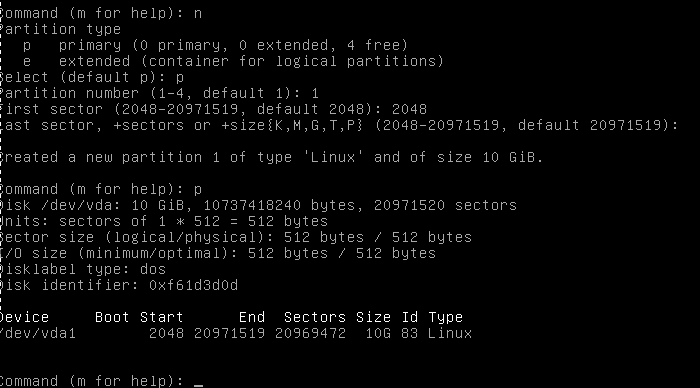В этом руководстве мы рассмотрим процесс расширения диска в Linux на примере публичного облака, предоставленного в пакете Sirocco от SIM-Networks.
Sirocco – это высокоэффективное решение с процессором Intel® Xeon® с 4 ядрами и тактовой частотой 3.3 GHz, 32 ГБ оперативной памяти и хранилищем объемом 200 ГБ. Следует отметить, что данное облако предоставляет возможности для масштабирования как оперативной памяти, так и объема хранилища, что значительно повышает его функциональность и позволяет удовлетворить уникальные потребности вашего бизнеса. Благодаря высокой производительности и гибкости настройки, облако Sirocco можно оптимально адаптировать под ваши задачи, обеспечивая наилучшую отдачу и эффективность работы.
Важно! До внесения изменений, обязательно сделайте резервную копию (backup) всех данных сервера. Любые манипуляции с разделами несут в себе риск потери данных.
Советы по безопасности:
- Всегда делайте резервные копии данных перед внесением изменений.
- Убедитесь, что у вас есть доступ к аварийному загрузочному носителю.
- Используйте только проверенные и стабильные версии программного обеспечения.